Si usted es un orgulloso propietario de un Vizio Smart TV, es posible que se haya encontrado con un problema con la aplicación de YouTube que no funciona.
Pero, ¡no se preocupe! Este problema tan común puede solucionarse fácilmente con unos sencillos pasos. En este artículo, exploraremos las soluciones más probadas para la aplicación YouTube en los Smart TV Vizio.
Tanto si es un aficionado a la tecnología con experiencia como si es un principiante, ¡este artículo le tiene cubierto!
En este artículo, abordaremos un problema común al que pueden enfrentarse los usuarios de Smart TV Vizio: la App YouTube no funciona.
Mucha gente utiliza su Vizio Smart TV para acceder a aplicaciones de streaming populares como YouTube, pero a veces las cosas pueden ir mal y la aplicación puede dejar de funcionar.
Pero no se preocupe, hay varias soluciones eficaces que puede probar para que la App de YouTube vuelva a funcionar.
Ya se trate de una simple actualización de software o de un problema de red más complejo, este artículo le guiará a través de los pasos que debe seguir para que su Vizio Smart TV vuelva a funcionar con la aplicación YouTube. Así que, si se enfrenta a este problema, ¡siga leyendo para averiguar qué puede hacer para solucionarlo!
YouTube no funciona en el televisor Vizio
Reviva su televisor Vizio con una sencilla solución de encendido y apagado
Una de las soluciones más sencillas para resolver el problema de que la aplicación YouTube no funcione en su Smart TV Vizio es realizar un ciclo de encendido. Existen dos métodos para llevar a cabo esta tarea.
El primero es un ciclo de encendido suave. Para ello, simplemente vaya al menú, seleccione un sistema, elija reiniciar y admin y, a continuación, seleccione ciclo de encendido suave con el mando a distancia del televisor.
Si el ciclo de encendido suave no funciona, el segundo método implica un ciclo de encendido duro. Apague el televisor utilizando el botón de encendido, desenchúfelo de la toma de corriente durante 60 segundos y mantenga pulsado el botón de encendido del televisor durante 20-30 segundos mientras sigue desenchufado para drenar la energía residual y permitir que el televisor se reinicie.
A continuación, vuelva a enchufar el televisor y espere a que aparezca el logotipo de Smartcast para comprobar si funciona correctamente.
En caso de que siga teniendo problemas, hay otras soluciones que puede probar. Sin embargo, es crucial que se asegure de esperar 60 segundos completos antes de volver a enchufar el televisor después de desenchufarlo.
Verifique el estado del servidor de la aplicación YouTube
Si la aplicación YouTube de su televisor Vizio sigue sin funcionar, es esencial que confirme si el problema reside en los servidores de la aplicación YouTube.
Aunque este caso es poco frecuente, es posible. Puede verificarlo comprobando si la aplicación YouTube funciona en otros dispositivos, como su smartphone o su portátil.
En el caso de una interrupción de los servidores, la única solución es esperar hasta que los servidores vuelvan a estar en línea. Para mantenerse informado sobre cualquier actualización, puede seguir la plataforma en las redes sociales, como Twitter. Sitios web como Downdetector también proporcionan información sobre las interrupciones del servidor.
Sin embargo, si el estado del servidor no es la raíz del problema, puede utilizar los siguientes métodos para solucionar los problemas por los que la aplicación YouTube no funciona en su televisor Vizio.
Restablezca la caché de su televisor Vizio para solucionar el problema de la aplicación YouTube
Borrar la memoria caché de su televisor Vizio, también conocido como reiniciar el dispositivo, es una solución común para arreglar la aplicación YouTube cuando no funciona.
Esto se debe a que una acumulación de datos en la memoria caché puede causar varios problemas como la congelación de la pantalla, el bloqueo de las aplicaciones, sonido defectuoso, almacenamiento en búfer y un rendimiento lento.
Para borrar la caché de su televisor, vaya al «Menú», seleccione «Sistema», luego «Reiniciar & Admin» y, por último, «Reiniciar TV». Este sencillo paso borrará la memoria caché y puede resolver cualquier problema con la aplicación de YouTube.


Youtube on phone
Verifique el funcionamiento de su router Wi-Fi
Un router Wi-Fi defectuoso también puede causar problemas con la aplicación YouTube en su televisor Vizio. Para determinar si este es el caso, compruebe si otros dispositivos con Wi-Fi en su casa son capaces de conectarse. Si no es así, entonces el router no está funcionando correctamente.
Simplemente desenchufe el router durante unos minutos y vuelva a enchufarlo para reiniciarlo. Una vez que el router vuelva a estar en línea, su televisor Vizio debería poder conectarse a la aplicación YouTube.
Si los problemas de conexión a Internet persisten, es posible que deba solicitar ayuda al departamento de atención al cliente de su proveedor de servicios de Internet.
Verifique su velocidad de Internet
Una conexión a Internet lenta puede afectar en gran medida al rendimiento de su Vizio Smart TV, especialmente cuando se trata de transmitir contenidos de vídeo.
Se recomienda que realice una prueba de velocidad de Internet para evaluar su conexión. Lo ideal es que la velocidad de descarga sea de al menos 25-50 Mbps para evitar el buffering o el lag.
Tenga en cuenta que el streaming es un proceso de descarga, por lo tanto céntrese en la cifra de velocidad de descarga y no tenga en cuenta la velocidad de subida.
Si la velocidad es inferior al mínimo sugerido, puede deberse a cualquiera de estas razones:
- Velocidad de Internet insuficiente: Puede que necesite actualizar su plan de Internet a una conexión más rápida, como un plan de 200 Mbps, ya que la velocidad puede verse reducida al utilizar WiFi o una VPN.
- Una señal débil de su router: Un router viejo o de baja calidad puede impedir su velocidad de Internet, independientemente de su plan de Internet. Considere la compra de un nuevo router o el uso de un extensor WiFi para mejorar la intensidad de la señal.
Actualice el software de su televisor Vizio
Un software obsoleto puede provocar diversos problemas en su televisor Vizio, incluidos problemas de compatibilidad con la aplicación YouTube. Para evitarlo, es aconsejable comprobar regularmente si hay nuevas actualizaciones de firmware.
Para comprobar si hay actualizaciones, encienda su televisor y acceda al menú haciendo clic en «Menú» en su mando a distancia. Navegue hasta «Sistema» y seleccione «Buscar actualizaciones». Su televisor iniciará automáticamente la búsqueda de actualizaciones disponibles y las instalará si las encuentra.
Además, asegúrese de actualizar también la aplicación YouTube, ya que es posible que las versiones más antiguas no funcionen de forma óptima con el software actual de su televisor Vizio. Actualizar regularmente su televisor y su aplicación le garantizará una experiencia de streaming fluida y sin problemas.
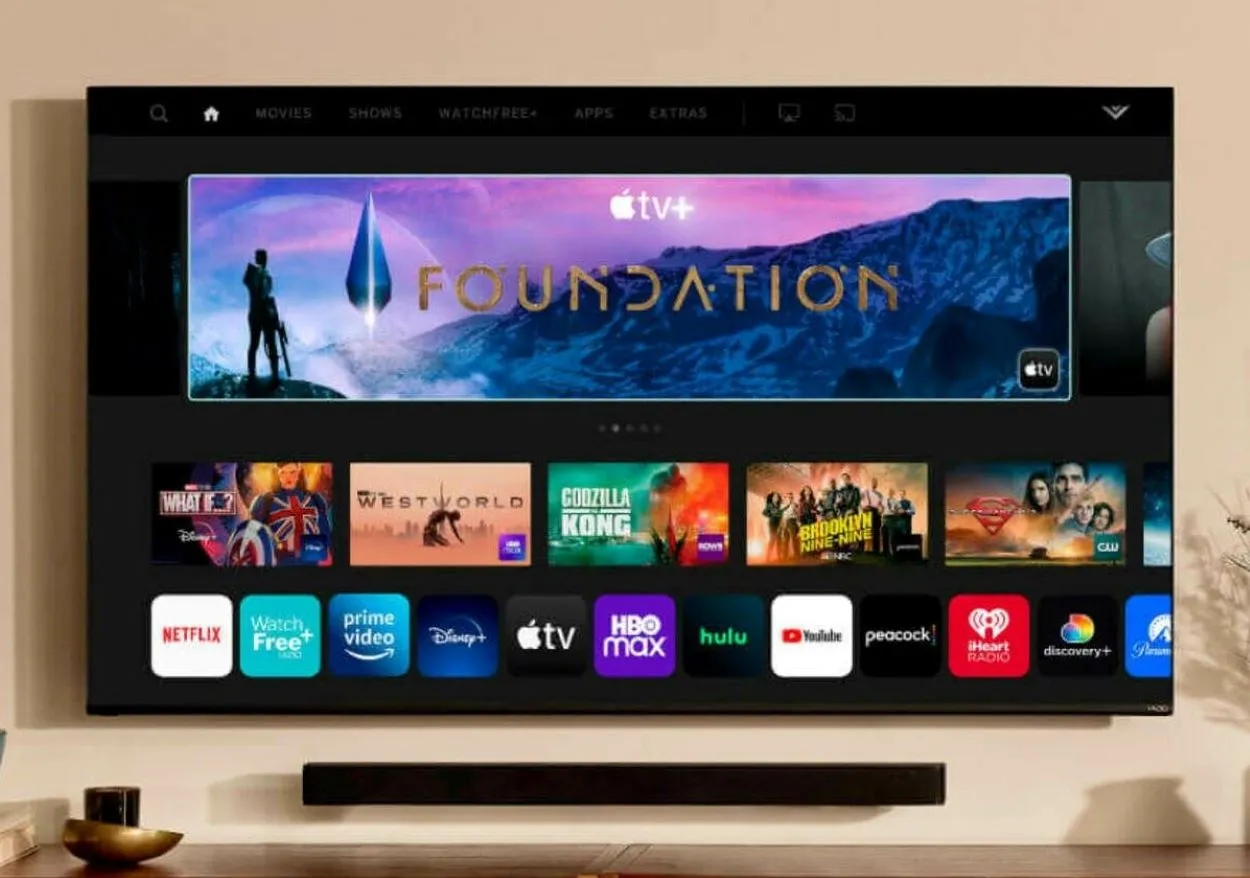
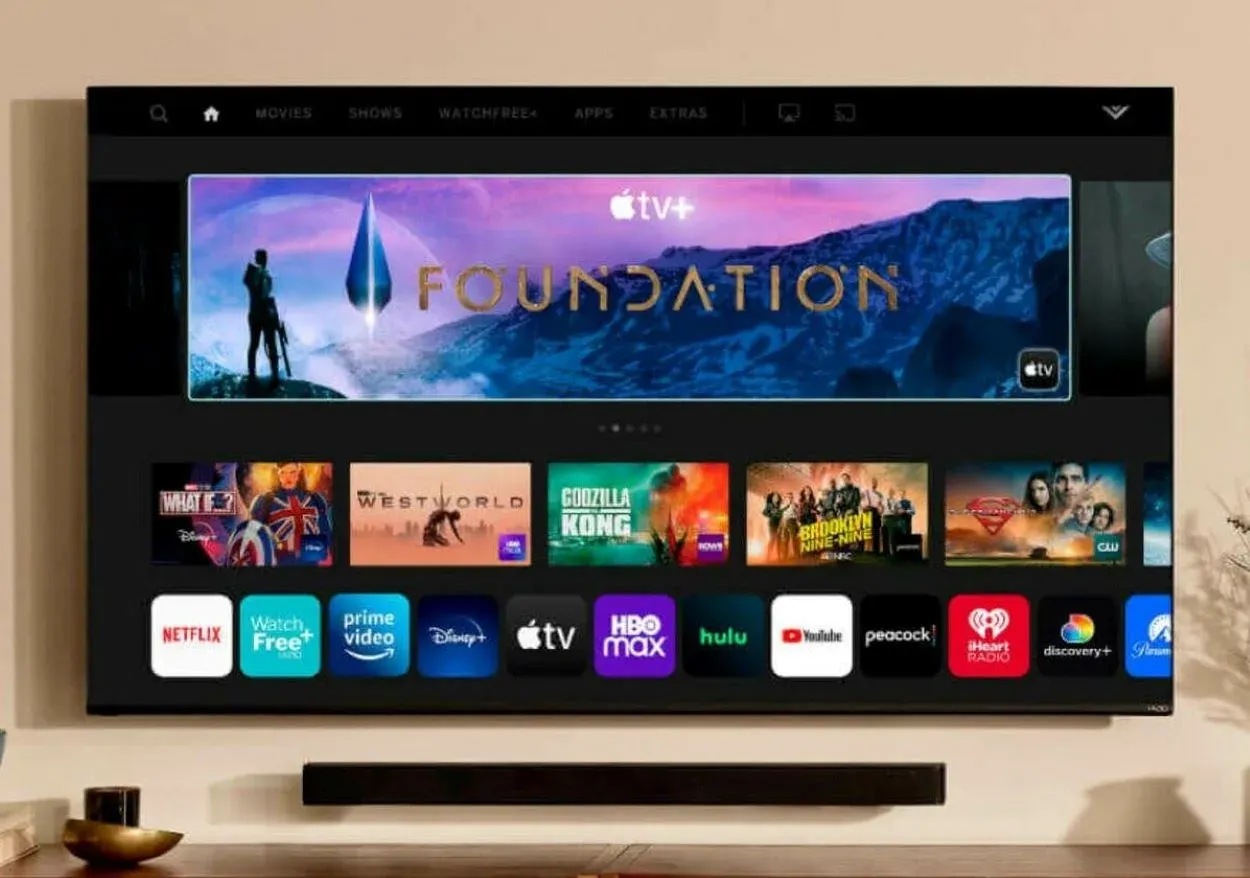
Vizio tv
Preguntas frecuentes
P: ¿Cuál es el coste mensual de YouTube TV?
R: El coste mensual del plan base de YouTube TV es de 64,99 $, que incluye la televisión de más de 100 canales en inglés y español para ver deportes, noticias y entretenimiento en directo.
P: ¿Hay alguna diferencia de coste entre el Plan Base y el Plan Español?
R: Sí, el Plan Español cuesta 34,99 $/mes e incluye TV de más de 28 canales en español.
P: ¿Necesito Netflix si tengo YouTube TV?
R: Depende de lo que busque en un servicio de streaming. Netflix tiene una mayor selección de programas de televisión, películas y documentales, pero no ofrece televisión en directo, mientras que YouTube TV se centra en la televisión en directo.
P: ¿En cuántos dispositivos puedo utilizar YouTube TV simultáneamente?
R: Puede utilizar YouTube TV en un máximo de tres dispositivos al mismo tiempo. Es importante tener en cuenta que utilizar YouTube TV en un ordenador y en un dispositivo móvil al mismo tiempo cuenta como dos de los tres dispositivos disponibles.
Conclusión
- Realice un ciclo de encendido suave o un ciclo de encendido fuerte para resolver el problema de que la aplicación YouTube no funciona en el Vizio Smart TV
- Verifique el estado del servidor de la aplicación de YouTube comprobando si la aplicación funciona en otros dispositivos
- Borre la memoria caché/reinicie el televisor para solucionar el problema de la aplicación YouTube
- Verifique el funcionamiento de su router Wi-Fi
- Realice una prueba de velocidad de Internet y asegúrese de que la velocidad de descarga es de al menos 25-50 Mbps
- Actualice su plan de Internet o el router si la velocidad de Internet es insuficiente
- Compruebe regularmente si hay actualizaciones de software tanto para su Vizio TV como para la aplicación YouTube.
Otros artículos
- ¿Cómo apagar la luz del Echo Dot? (Explicado)
- El mando a distancia del televisor Hisense no funciona (Guía fácil)
- ¿Cómo Instalar el Timbre Eufy? (Maneras Fáciles)
Haga clic aquí para ver la versión visual de este artículo.


